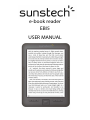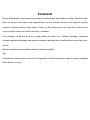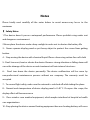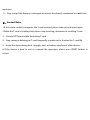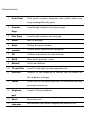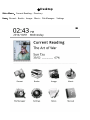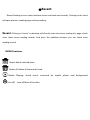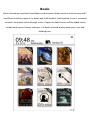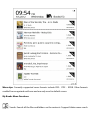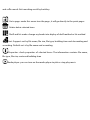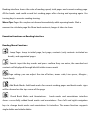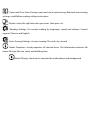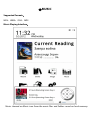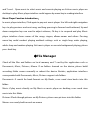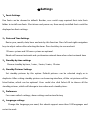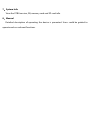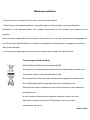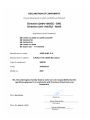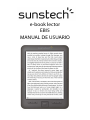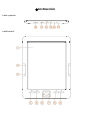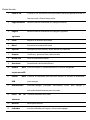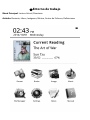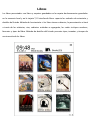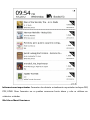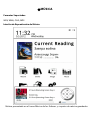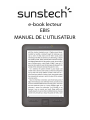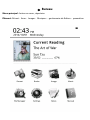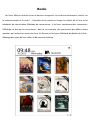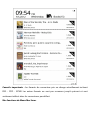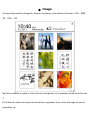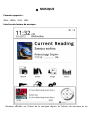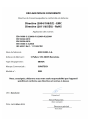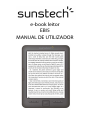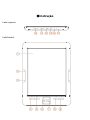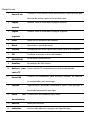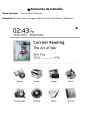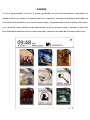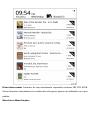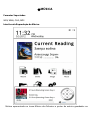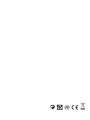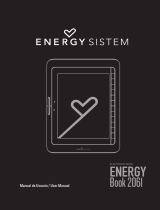La página se está cargando...
La página se está cargando...
La página se está cargando...
La página se está cargando...
La página se está cargando...
La página se está cargando...
La página se está cargando...
La página se está cargando...
La página se está cargando...
La página se está cargando...
La página se está cargando...
La página se está cargando...
La página se está cargando...
La página se está cargando...
La página se está cargando...
La página se está cargando...
La página se está cargando...
La página se está cargando...
La página se está cargando...
La página se está cargando...
La página se está cargando...
La página se está cargando...

Prólogo
Estamos empeñados en seguir mejorando el desempeño y calidad del producto y también nos
esforzamos para garantizar la corrección y plenitud de este manual, sin embargo, el manual
puede sufrir cambios sin previo aviso, si las partes del software no son consistentes con la
versión actual, agradecemos que utilice el software actual como estándar.
Nuestra empresa no podría soportar cualquier responsabilidad por pierda de datos, daños de
software, daños de equipos de almacenamiento expandido y daños a ordenadores personales
debido a una anomalía causada por el uso indebido del usuario.
Antes de utilizar este producto, agradecemos que lea atentamente este manual.
Sugerencia:
Caso el dispositivo no encienda en la primera utilización, compruebe la capacidad de la batería y
cárguela cuando esta floja

Notas
Lea atentamente todas las notas abajo para evitar al máximo pérdidas innecesarias
Ⅰ
Notas de seguridad
1 El dispositivo no posee desempeño impermeable. No permita la utilización del
dispositivo bajo un entorno mojado y peligroso.
2Noexponganuncaeldispositivoaluzsolarfuerteparanoencortarlavidaútildela
batería
3. No apriete nunca el panel de la pantalla ni ponga objetos pesados para proteger la
pantalla de quiebra
4. No debe pulir el dispositivo con líquido químico. Límpielo con un paño macío sin hilos
5. No deje el dispositivo fuera, no bata ni vibre el dispositivo. Esto porque la fuerte
vibración o queda causará daños no dispositivo o um tratamiento bruto podrán estragar
las estructuras internas
6. No desmonte el aparato personalmente. La anomalía de funcionamiento del dispositivo
podrá ser ocasionada por personas no-profesionales de manutención que no son de
nuestra empresa. La garantía no será aceptada.
7. Para garantizar la seguridad del vuelo, se certifique que la red está desconectada ao
pegar el avión.
8. La temperatura normal de funcionamiento d el panel del aparato es de 0-40
o
C. Si
sobrepasar el intervalo, el efecto de la pantalla será peor
9. Conexión wireless cerca de equipos médicos, que tal vez puedan interferir en hospitales
o organizaciones de cuidados de salud
10. No ponga el aparato cerca de equipos de calentamiento, porque el calentamiento de

labateríacausaráunaexplosión
11. Interrumpa su utilización, si la batería está dañificada, deformada, descolorida,
sobrecalentada o si huele mal.
Ⅱ
.NotassobreelProducto
1SiellectornopudoreconocerlatarjetaTinserida,retireeinsertadenuevo
2 Mientras la tarjeta T está leyendo los datos, pare de insertar, desconectar o reiniciar la
tarjeta T
3. Elegir el formato FAT al Formatear la tarjeta T
4. No guarde o elimine frecuentemente en la tarjeta T para no encortar la vida de la tarjeta
T
5. Evite que el dispositivo sufra impactos fuertes, interferencia estática o de batería de
otros dispositivos
6 Si es difícil salir del dispositivo o suspender la operación, pulse el botón RESET para
reiniciar

◆
Instrucción
Lado superior:
Lado frontal:

Botón función:
1
Panel E-ink
El panel E-ink contiene el área presentada, para que pueda disfrutar la
lectura como si fueran hojas reales
2
Página anterior
Relance sobre el contenido en la página anterior
3
Página
siguiente
Relance sobre el contenido en la página siguiente
4
Inicio
Regresar al entorno de trabajo
5
Menú
Pr esentar la ventana del menú
6
Joystick
Navegación hacia arriba y abajo, derecha y izquierda
7
Aceptar
Confirme y ejecute el item seleccionado.
8
REGRESAR
Pasar a la pantalla anterior
9
Actualizar
Actualización de Pantalla Entera
10
Ranura para
tarjeta microSD
Inserta la tarjeta TF correctamente en la ranura designada
11
Puerto para
USB
Conecte al ordenador para transferir ficheros o conecte al ordenador
para recargar.
12
Alimentación
Encender/Apagar, pulsando brevemente 5mins para apagar y
pulsando detenidamente para encender.
13
Portadelos
altavoces
Conecte altavoces de 3,5mm
14
Reinicio
Reset para reiniciar
15
Indicador
esta luz indicadora al cargar y al encender/apagar

◆
Entorno de trabajo
Menú Principal:
Lectura Actual, Directorio
Artículo:
Reciente, Libros, Im ágenes, Música, Gestor de Ficheros, Definiciones

◆
Reciente
El ícono de Lectura Reciente en el interfaz principal muestra un libro leído recientemente.
Haciendo clic en este libro abrirá las páginas de lectura anteriores para continuar leyendo.
Reciente
: Haciendo clic en “reciente” en el entorno de trabajo entrará directamente en la
página de listados de lectura reciente, que guarda los registros de lectura más recientes. Y
pulsando los botones arriba y abajo, pude verificar más registros de lectura
Funciones MENU
Borrar: eliminar ítems seleccionados
Eliminar Todos: eliminar todos los registros listados
Reproducción Multimedia: compruebe la música ejecutada por el reproductor
multimedia y de fondo
Descontectar: apagar la función del dispositivo

Libros
Los libros presentados son libros y carpetas guardadas en la carpeta de documentos guardados
enlamemorialocalyenlatarjetaT;Elinterfazdelibrossoportalosmétodosdeestanteríay
detalles del listado. Método de la estantería: si los libros tienen cubiertas, la presentación se hará
a través de las cubiertas; sino, cubiertas estándar se agregarán, las cuales incluyen nombres,
formatos y tipos del libro. Método de detalles del listado: presenta tipos, tamaños y tiempo de
construcción de los libros.

Informaciones impor tantes
: Formatos de cubierta actualmente soportados incluyen FB2,
PDF, EPUB. Otros formatos no se podían reconocer hasta ahora y solo se utilizan en
cubiertas estándar.
Mis Libros Menú Funciones

;
Buscar: Busca todos los ficheros y carpetas en los contenidos. Soporta la busca por
nombre de carpeta por sufijo. Salir de los resultados de busca a través de la tecla regresar
Ir a la página bajo este menú de volver la página, pasará directamente a las
páginas de punto
Borrar: eliminar ítems seleccionados
Modo de estantería y de listado: cambiar mis libros en la presentación en método
de estantería o método de listado
Ordenar: Soporta la ordenación por nombre de fichero, tamaño del f ichero, tipo de
fichero, tiempo de construcción y descendente y ascendente. La ordenación por defecto
es por nombre de fichero y ascendente.
Propiedades: comprobar propiedades de los ítems seleccionados. Las informaciones
contienen el nombre del fichero, tipo de fichero, tamaño del fichero, camino y tiempo de
construcción
Reproductor multimedia: Puede encender el reproductor multimedia para
reproducir o detener la reproducción de música

◆
Lectura:
Este dispositivo soporta los siguientes formatos: TXT, EPUB, PDF, FB2, HTML, HTM, PDB, RTF,
MOBI, DJVU, DJV, CHM, RAR, ZIP, DOC
Interfaz de lectura:

La interfaz de lectura presenta el ratio de velocidad de lectura, total de páginas y la página
de lectura actual. Todos los libros leídos pueden gravar las últimas páginas leídas tras
cerrar y abrir de nuevo. Utilice las teclas de volver para ejecutar el viraje de lectura.
Informaciones importantes
: Las páginas Nº puede que no se presenten inmediatamente
al abrir los libros. Espere um momento para calcular el número de página. Cuanto más
contenidos tenga el libro, más tiempo tardará a mostrar.
Funciones ejecutivas en el Interfaz de Lectura:
Lectura Menú F unciones
Saltar página: Pasar a página inicial, última página, índice (soloíndiceincluidoen
los libros) y páginas designadas.
Buscar: introduzca las palabras-llave y pulse confirmar para que sean introducidas,
los contenidos buscados serán presentados a través de la marca inversa de blanco y
negro.
Definición de página: puede ajustar el tamaño de las letras, escala de zoom, espacio
entre líneas, márgenes, conjunto de tipos de letra
Agregar Marcadores: Adicionar marcadores a páginas de lectura actuales y señales
de marcadores se presentan en la esquina superior de la página
Comprobar Marcadores y Anotaciones: interfaz de marcadores y anotaciones
presenta con éxito los marcadores y anotaciones agregados. Pulse las teclas de

navegación izquierda y derecha para cambiar el interfaz del listado de marcadores y
anotaciones. La función menú soporta a opción de eliminar apenas y eliminar todos
Abrir y Cerrar Viraje Automática: abrir y cerrar viraje automática. Las definiciones
relevantes de viraje automática pueden seguir las instrucciones de definición de lectura.
Girar: seleccione la dirección correcta que pretende e, enseguida, pulse ok
Definiciones de Lectura: Definir lectura actual por lenguas, velocidad y volumen.
Soporte a ctual de chino e inglés.
Definiciones de Viraje Automática: definir viraje automática. La unidad es por
segundo
Propiedades de Libros: comprobar propiedades de los ítems seleccionados. Las
informaciones contienen el nombre del fichero, tipo de fichero, tamaño del fichero,
camino y tiempo de construcción.
Reproducción Multimedia: compruebe la música ejecutada por el reproductor
multimedia y de fondo

◆
Imagen
Este dispositivo soporta los formatos y miniaturas de imágenes mencionados abajo
:
JPG,
BMP, TIF, PNG, GIF
Mis Imágenes presenta imágenes y carpetas guardadas en la memoria local y tarjeta T
A través del menú puede buscar, eliminar, ordenar, saltar a la página y ver Propiedades,
etc.

◆
MÚSICA
Formatos Suportados:
WAV, WMA, OGG, MP3
Interfaz de Reproducción de Música:
Música presentada en el ícono Música de los ficheros y carpetas de música guardados

en la memoria local y tarjeta T, abra Música para seleccionar la música y ejecute la
reproducción o haga clic en el reproductor de música en el entorno de trabajo para
reproducir. I nterfaz del lector de música podría aparecer a través de la tecla de menú en el
interfaz de lectura.
Función Reproductor de Música Introducción:
En el interfaz del reproductor de música, haga clic de nuevo para abrir el reproductor de
música. Utilice las teclas de navegación izquierda y derecha para reproducir la música
anterior y siguiente y pulse detenidamente para avanzar y retroceder; las teclas de
navegación arriba y abajo se utilizan para ajustar volúmenes; la tecla Ok se destina a
suspender y reproducir. El interfaz del reproductor de música presenta los nombres de las
músicas, cantantes, nombres de álbumes y otros. Pulsando la tecla menú puede
establecer las definiciones de métodos de reproducción como: misma pista, orden de
reproducción, todas las pistas y reproducción aleatoria. Para salir del reproductor de
música o ejecutar la reproducción de música, pulse la tecla regresar.
◆
Gestor de Ficheros
Comprobar todos los ficheros y carpetas en la memoria local y tarjeta T a través de esta
aplicación, tales como Documentos, Música, Imágenes, Memo. Si no se presenta ninguna
carpeta en el dispositivo, busque manualmente según los nombres de carpeta o reinicie el
dispositivo. Además, los interfaces da aplicación corresponden como soporte de las
subcarpetas Documentos, Músicas, Imágenes.
Documentos: si busca por formatos de libro en Mis Libros, los usuarios necesitan guardar
libros en esta carpeta

Música: si reproduce mú sica directamente en Mi Música o en el reproductor de música en
el entorno de trabajo, los usuarios necesitan guardar músicas en esta carpeta
Imágenes: Si pasar las imágenes en Mis Imágenes, guarde imágenes en esta carpeta
Memo: guardar registros recién creados en memo
◆
Configuraciones
1.Definiciones de los Tipos de Letras
Cinco tipos de letras se pueden presentar por defecto. Además, el usuario puede copiar
los tipos de letras pretendidos para la carpeta de tipos de letras para instalar nuevos tipos.
Apague y vuelva a encender y, enseguida, los tipos de letras recién instalados se pueden
presentar en las definiciones de los tipos de letras.
2. Definiciones de Fecha y Hora
Revisar el año, mes, fecha, hora y minuto a través de esta función. Pulse las teclas de
navegación izquierda y derecha para ajustar los valores tras seleccionar los ítems. Pulse la
tecla regresar para guardar y salir
elformatode12horasyde24horassonopcionales.
ElEbookiráconectarlaredeysincronizarlahoradelaredalseleccionarlahoradela
rede
3. Standby a través de las definiciones de hora
Elija el tempo de standby a través del tiempo: 1 min, 3 mins, 5 mins, 10 mins
4. Definiciones de imágenes durante el tiempo de standby
Defina las imágenes durante el tiempo de standby Las imágenes por defecto se

pueden seleccionar singularmente o en duplicado.Trasdefinirlasimágenesdestandby
en el interfaz de busca, todas las imágenes definidas se listan abajo, lo que puede ser
opcional. Los usuarios también pueden hacer clic en Seleccionar Todas para elegir todas
las imágenes de standby, las cuales se cambian a la vez en cada período de standby.
5. Preferencia
Para definiciones de actualizaci ón de pantalla, definiciones de alarme y restauración
de las definiciones de fábrica
6. Definiciones de Idioma
Cambie el idioma que requiere, este ebook soporta más de 100 idiomas y reinicie
para implementar los cambios.
7. Información del sistema
Visualice la versión PCBA, número de serie, tarjeta de memoria y las informaciones de
la tarjeta de memoria.
8. Manual
Se presenta una descripción detallada del funcionamiento del dispositivo. Los usuarios
pueden ser orientados a operar y usar funciones relevantes.

Condiciones de Garantía
- Este equipo tiene garantía de 2 años a partir de la fecha original de compra.
- Serán exentas de la garantía las averías producidas por un uso incorrecto del aparato, malainstalación
o instalados en lugares inapropiados para su buena conservación, roturas,actualizaciones de software
que no sean los facilitados por la marca, piezas desgastadas por supropio uso o por un uso no
doméstico o inadecuado, así como, por manipulación por personas otalleres ajenos a nuestra empresa.
- Para que la garantía tenga validez, se deberá adjuntar la factura o tíquet de caja que corrobore la
adquisición y fecha de venta de este producto.
El desechado correcto de este producto
(equipamiento electrico y electronico de desecho) (WEEE).
Su producto ha sido disenado y fabricado con materiales de alta calidad y
componentes que pueden ser reciclados y reutilizados.
Este simbolo indica que, al final de su vida util, el equipamiento electrico y
electronico deben ser desechados por separado y no debe hacerse junto con los
desperdicios domesticos.
Por favor, deseche este equipo en su punto de reciclado local/recogida de
desperdicios.
En la Union Europea hay sistemas de recogida especificos para los desechos
electricos y electronicos usados. !Colabore en la proteccion de nuestro medio
ambiente!
Hecho en China
La página se está cargando...
La página se está cargando...
La página se está cargando...
La página se está cargando...
La página se está cargando...
La página se está cargando...
La página se está cargando...
La página se está cargando...
La página se está cargando...
La página se está cargando...
La página se está cargando...
La página se está cargando...
La página se está cargando...
La página se está cargando...
La página se está cargando...
La página se está cargando...
La página se está cargando...
La página se está cargando...
La página se está cargando...
La página se está cargando...
La página se está cargando...
La página se está cargando...
La página se está cargando...
La página se está cargando...
La página se está cargando...
La página se está cargando...

◆
Instrução
Lado superior:
Lado frontal:
La página se está cargando...
La página se está cargando...
La página se está cargando...
La página se está cargando...
La página se está cargando...
La página se está cargando...
La página se está cargando...
La página se está cargando...
La página se está cargando...
La página se está cargando...
La página se está cargando...
La página se está cargando...
La página se está cargando...
La página se está cargando...
La página se está cargando...
La página se está cargando...
La página se está cargando...
Transcripción de documentos
Prólogo Estamos empeñados en seguir mejorando el desempeño y calidad del producto y también nos esforzamos para garantizar la corrección y plenitud de este manual, sin embargo, el manual puede sufrir cambios sin previo aviso, si las partes del software no son consistentes con la versión actual, agradecemos que utilice el software actual como estándar. Nuestra empresa no podría soportar cualquier responsabilidad por pierda de datos, daños de software, daños de equipos de almacenamiento expandido y daños a ordenadores personales debido a una anomalía causada por el uso indebido del usuario. Antes de utilizar este producto, agradecemos que lea atentamente este manual. Sugerencia: Caso el dispositivo no encienda en la primera utilización, compruebe la capacidad de la batería y cárguela cuando esta floja Notas Lea atentamente todas las notas abajo para evitar al máximo pérdidas innecesarias Ⅰ Notas de seguridad 1 El dispositivo no posee desempeño impermeable. No permita la utilización del dispositivo bajo un entorno mojado y peligroso. 2 No exponga nunca el dispositivo a luz solar fuerte para no encortar la vida útil de la batería 3. No apriete nunca el panel de la pantalla ni ponga objetos pesados para proteger la pantalla de quiebra 4. No debe pulir el dispositivo con líquido químico. Límpielo con un paño macío sin hilos 5. No deje el dispositivo fuera, no bata ni vibre el dispositivo. Esto porque la fuerte vibración o queda causará daños no dispositivo o um tratamiento bruto podrán estragar las estructuras internas 6. No desmonte el aparato personalmente. La anomalía de funcionamiento del dispositivo podrá ser ocasionada por personas no-profesionales de manutención que no son de nuestra empresa. La garantía no será aceptada. 7. Para garantizar la seguridad del vuelo, se certifique que la red está desconectada ao pegar el avión. 8. La temperatura normal de funcionamiento del panel del aparato es de 0-40oC. Si sobrepasar el intervalo, el efecto de la pantalla será peor 9. Conexión wireless cerca de equipos médicos, que tal vez puedan interferir en hospitales o organizaciones de cuidados de salud 10. No ponga el aparato cerca de equipos de calentamiento, porque el calentamiento de la batería causará una explosión 11. Interrumpa su utilización, si la batería está dañificada, deformada, descolorida, sobrecalentada o si huele mal. Ⅱ. Notas sobre el Producto 1 Si el lector no pudo reconocer la tarjeta T inserida, retire e inserta de nuevo 2 Mientras la tarjeta T está leyendo los datos, pare de insertar, desconectar o reiniciar la tarjeta T 3. Elegir el formato FAT al Formatear la tarjeta T 4. No guarde o elimine frecuentemente en la tarjeta T para no encortar la vida de la tarjeta T 5. Evite que el dispositivo sufra impactos fuertes, interferencia estática o de batería de otros dispositivos 6 Si es difícil salir del dispositivo o suspender la operación, pulse el botón RESET para reiniciar ◆Instrucción Lado superior: Lado frontal: Botón función: 1 El panel E-ink contiene el área presentada, para que pueda disfrutar la Panel E-ink lectura como si fueran hojas reales 2 Página anterior Relance sobre el contenido en la página anterior 3 Página Relance sobre el contenido en la página siguiente siguiente 4 Inicio Regresar al entorno de trabajo 5 Menú Presentar la ventana del menú 6 Joystick Navegación hacia arriba y abajo, derecha y izquierda 7 Aceptar Confirme y ejecute el item seleccionado. 8 REGRESAR Pasar a la pantalla anterior 9 Actualizar Actualización de Pantalla Entera 10 Ranura para Inserta la tarjeta TF correctamente en la ranura designada tarjeta microSD 11 12 para Conecte al ordenador para transferir ficheros o conecte al ordenador Puerto USB para recargar. Alimentación Encender/Apagar, pulsando brevemente 5mins para apagar y pulsando detenidamente para encender. 13 Porta de los Conecte altavoces de 3,5mm altavoces 14 Reinicio Reset para reiniciar 15 Indicador esta luz indicadora al cargar y al encender/apagar ◆Entorno de trabajo Menú Principal: Lectura Actual, Directorio Artículo: Reciente, Libros, Imágenes, Música, Gestor de Ficheros, Definiciones ◆Reciente El ícono de Lectura Reciente en el interfaz principal muestra un libro leído recientemente. Haciendo clic en este libro abrirá las páginas de lectura anteriores para continuar leyendo. Reciente: Haciendo clic en “reciente” en el entorno de trabajo entrará directamente en la página de listados de lectura reciente, que guarda los registros de lectura más recientes. Y pulsando los botones arriba y abajo, pude verificar más registros de lectura Funciones MENU Borrar: eliminar ítems seleccionados Eliminar Todos: eliminar todos los registros listados Reproducción Multimedia: compruebe la música ejecutada por el reproductor multimedia y de fondo Descontectar: apagar la función del dispositivo Libros Los libros presentados son libros y carpetas guardadas en la carpeta de documentos guardados en la memoria local y en la tarjeta T; El interfaz de libros soporta los métodos de estantería y detalles del listado. Método de la estantería: si los libros tienen cubiertas, la presentación se hará a través de las cubiertas; sino, cubiertas estándar se agregarán, las cuales incluyen nombres, formatos y tipos del libro. Método de detalles del listado: presenta tipos, tamaños y tiempo de construcción de los libros. Informaciones importantes: Formatos de cubierta actualmente soportados incluyen FB2, PDF, EPUB. Otros formatos no se podían reconocer hasta ahora y solo se utilizan en cubiertas estándar. Mis Libros Menú Funciones ;Buscar: Busca todos los ficheros y carpetas en los contenidos. Soporta la busca por nombre de carpeta por sufijo. Salir de los resultados de busca a través de la tecla regresar Ir a la página bajo este menú de volver la página, pasará directamente a las páginas de punto Borrar: eliminar ítems seleccionados Modo de estantería y de listado: cambiar mis libros en la presentación en método de estantería o método de listado Ordenar: Soporta la ordenación por nombre de fichero, tamaño del fichero, tipo de fichero, tiempo de construcción y descendente y ascendente. La ordenación por defecto es por nombre de fichero y ascendente. Propiedades: comprobar propiedades de los ítems seleccionados. Las informaciones contienen el nombre del fichero, tipo de fichero, tamaño del fichero, camino y tiempo de construcción Reproductor multimedia: Puede encender el reproductor multimedia para reproducir o detener la reproducción de música ◆Lectura: Este dispositivo soporta los siguientes formatos: TXT, EPUB, PDF, FB2, HTML, HTM, PDB, RTF, MOBI, DJVU, DJV, CHM, RAR, ZIP, DOC Interfaz de lectura: La interfaz de lectura presenta el ratio de velocidad de lectura, total de páginas y la página de lectura actual. Todos los libros leídos pueden gravar las últimas páginas leídas tras cerrar y abrir de nuevo. Utilice las teclas de volver para ejecutar el viraje de lectura. Informaciones importantes: Las páginas Nº puede que no se presenten inmediatamente al abrir los libros. Espere um momento para calcular el número de página. Cuanto más contenidos tenga el libro, más tiempo tardará a mostrar. Funciones ejecutivas en el Interfaz de Lectura: Lectura Menú Funciones Saltar página: Pasar a página inicial, última página, índice (solo índice incluido en los libros) y páginas designadas. Buscar: introduzca las palabras-llave y pulse confirmar para que sean introducidas, los contenidos buscados serán presentados a través de la marca inversa de blanco y negro. Definición de página: puede ajustar el tamaño de las letras, escala de zoom, espacio entre líneas, márgenes, conjunto de tipos de letra Agregar Marcadores: Adicionar marcadores a páginas de lectura actuales y señales de marcadores se presentan en la esquina superior de la página Comprobar Marcadores y Anotaciones: interfaz de marcadores y anotaciones presenta con éxito los marcadores y anotaciones agregados. Pulse las teclas de navegación izquierda y derecha para cambiar el interfaz del listado de marcadores y anotaciones. La función menú soporta a opción de eliminar apenas y eliminar todos Abrir y Cerrar Viraje Automática: abrir y cerrar viraje automática. Las definiciones relevantes de viraje automática pueden seguir las instrucciones de definición de lectura. Girar: seleccione la dirección correcta que pretende e, enseguida, pulse ok Definiciones de Lectura: Definir lectura actual por lenguas, velocidad y volumen. Soporte actual de chino e inglés. Definiciones de Viraje Automática: definir viraje automática. La unidad es por segundo Propiedades de Libros: comprobar propiedades de los ítems seleccionados. Las informaciones contienen el nombre del fichero, tipo de fichero, tamaño del fichero, camino y tiempo de construcción. Reproducción Multimedia: compruebe la música ejecutada por el reproductor multimedia y de fondo ◆ Imagen Este dispositivo soporta los formatos y miniaturas de imágenes mencionados abajo: JPG, BMP, TIF, PNG, GIF Mis Imágenes presenta imágenes y carpetas guardadas en la memoria local y tarjeta T A través del menú puede buscar, eliminar, ordenar, saltar a la página y ver Propiedades, etc. ◆MÚSICA Formatos Suportados: WAV, WMA, OGG, MP3 Interfaz de Reproducción de Música: Música presentada en el ícono Música de los ficheros y carpetas de música guardados en la memoria local y tarjeta T, abra Música para seleccionar la música y ejecute la reproducción o haga clic en el reproductor de música en el entorno de trabajo para reproducir. Interfaz del lector de música podría aparecer a través de la tecla de menú en el interfaz de lectura. Función Reproductor de Música Introducción: En el interfaz del reproductor de música, haga clic de nuevo para abrir el reproductor de música. Utilice las teclas de navegación izquierda y derecha para reproducir la música anterior y siguiente y pulse detenidamente para avanzar y retroceder; las teclas de navegación arriba y abajo se utilizan para ajustar volúmenes; la tecla Ok se destina a suspender y reproducir. El interfaz del reproductor de música presenta los nombres de las músicas, cantantes, nombres de álbumes y otros. Pulsando la tecla menú puede establecer las definiciones de métodos de reproducción como: misma pista, orden de reproducción, todas las pistas y reproducción aleatoria. Para salir del reproductor de música o ejecutar la reproducción de música, pulse la tecla regresar. ◆Gestor de Ficheros Comprobar todos los ficheros y carpetas en la memoria local y tarjeta T a través de esta aplicación, tales como Documentos, Música, Imágenes, Memo. Si no se presenta ninguna carpeta en el dispositivo, busque manualmente según los nombres de carpeta o reinicie el dispositivo. Además, los interfaces da aplicación corresponden como soporte de las subcarpetas Documentos, Músicas, Imágenes. Documentos: si busca por formatos de libro en Mis Libros, los usuarios necesitan guardar libros en esta carpeta Música: si reproduce música directamente en Mi Música o en el reproductor de música en el entorno de trabajo, los usuarios necesitan guardar músicas en esta carpeta Imágenes: Si pasar las imágenes en Mis Imágenes, guarde imágenes en esta carpeta Memo: guardar registros recién creados en memo ◆Configuraciones 1.Definiciones de los Tipos de Letras Cinco tipos de letras se pueden presentar por defecto. Además, el usuario puede copiar los tipos de letras pretendidos para la carpeta de tipos de letras para instalar nuevos tipos. Apague y vuelva a encender y, enseguida, los tipos de letras recién instalados se pueden presentar en las definiciones de los tipos de letras. 2. Definiciones de Fecha y Hora Revisar el año, mes, fecha, hora y minuto a través de esta función. Pulse las teclas de navegación izquierda y derecha para ajustar los valores tras seleccionar los ítems. Pulse la tecla regresar para guardar y salir el formato de 12 horas y de 24 horas son opcionales. El Ebook irá conectar la rede y sincronizar la hora de la red al seleccionar la hora de la rede 3. Standby a través de las definiciones de hora Elija el tempo de standby a través del tiempo: 1 min, 3 mins, 5 mins, 10 mins 4. Definiciones de imágenes durante el tiempo de standby Defina las imágenes durante el tiempo de standby Las imágenes por defecto se pueden seleccionar singularmente o en duplicado. Tras definir las imágenes de standby en el interfaz de busca, todas las imágenes definidas se listan abajo, lo que puede ser opcional. Los usuarios también pueden hacer clic en Seleccionar Todas para elegir todas las imágenes de standby, las cuales se cambian a la vez en cada período de standby. 5. Preferencia Para definiciones de actualización de pantalla, definiciones de alarme y restauración de las definiciones de fábrica 6. Definiciones de Idioma Cambie el idioma que requiere, este ebook soporta más de 100 idiomas y reinicie para implementar los cambios. 7. Información del sistema Visualice la versión PCBA, número de serie, tarjeta de memoria y las informaciones de la tarjeta de memoria. 8. Manual Se presenta una descripción detallada del funcionamiento del dispositivo. Los usuarios pueden ser orientados a operar y usar funciones relevantes. Condiciones de Garantía - Este equipo tiene garantía de 2 años a partir de la fecha original de compra. - Serán exentas de la garantía las averías producidas por un uso incorrecto del aparato, malainstalación o instalados en lugares inapropiados para su buena conservación, roturas,actualizaciones de software que no sean los facilitados por la marca, piezas desgastadas por supropio uso o por un uso no doméstico o inadecuado, así como, por manipulación por personas otalleres ajenos a nuestra empresa. - Para que la garantía tenga validez, se deberá adjuntar la factura o tíquet de caja que corrobore la adquisición y fecha de venta de este producto. El desechado correcto de este producto (equipamiento electrico y electronico de desecho) (WEEE). Su producto ha sido disenado y fabricado con materiales de alta calidad y componentes que pueden ser reciclados y reutilizados. Este simbolo indica que, al final de su vida util, el equipamiento electrico y electronico deben ser desechados por separado y no debe hacerse junto con los desperdicios domesticos. Por favor, deseche este equipo en su punto de reciclado local/recogida de desperdicios. En la Union Europea hay sistemas de recogida especificos para los desechos electricos y electronicos usados. !Colabore en la proteccion de nuestro medio ambiente! Hecho en China ◆Instrução Lado superior: Lado frontal:-
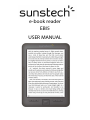 1
1
-
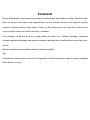 2
2
-
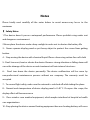 3
3
-
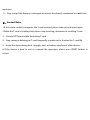 4
4
-
 5
5
-
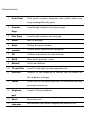 6
6
-
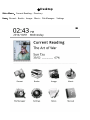 7
7
-
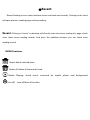 8
8
-
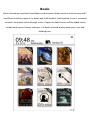 9
9
-
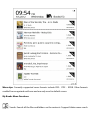 10
10
-
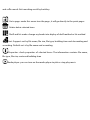 11
11
-
 12
12
-
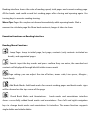 13
13
-
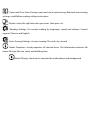 14
14
-
 15
15
-
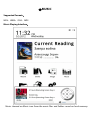 16
16
-
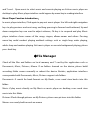 17
17
-
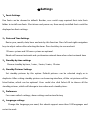 18
18
-
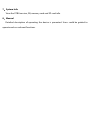 19
19
-
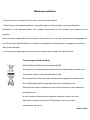 20
20
-
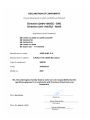 21
21
-
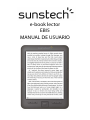 22
22
-
 23
23
-
 24
24
-
 25
25
-
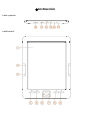 26
26
-
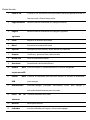 27
27
-
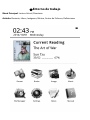 28
28
-
 29
29
-
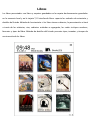 30
30
-
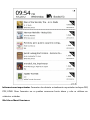 31
31
-
 32
32
-
 33
33
-
 34
34
-
 35
35
-
 36
36
-
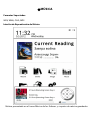 37
37
-
 38
38
-
 39
39
-
 40
40
-
 41
41
-
 42
42
-
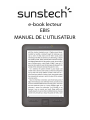 43
43
-
 44
44
-
 45
45
-
 46
46
-
 47
47
-
 48
48
-
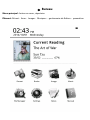 49
49
-
 50
50
-
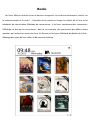 51
51
-
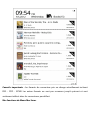 52
52
-
 53
53
-
 54
54
-
 55
55
-
 56
56
-
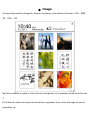 57
57
-
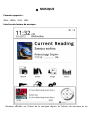 58
58
-
 59
59
-
 60
60
-
 61
61
-
 62
62
-
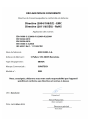 63
63
-
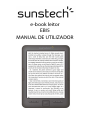 64
64
-
 65
65
-
 66
66
-
 67
67
-
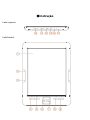 68
68
-
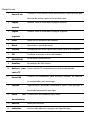 69
69
-
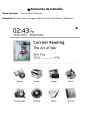 70
70
-
 71
71
-
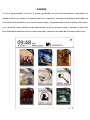 72
72
-
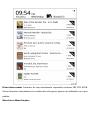 73
73
-
 74
74
-
 75
75
-
 76
76
-
 77
77
-
 78
78
-
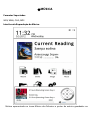 79
79
-
 80
80
-
 81
81
-
 82
82
-
 83
83
-
 84
84
-
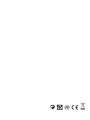 85
85
Sunstech EB-I5 Manual de usuario
- Tipo
- Manual de usuario
- Este manual también es adecuado para
en otros idiomas
- français: Sunstech EB-I5 Manuel utilisateur
- English: Sunstech EB-I5 User manual
- português: Sunstech EB-I5 Manual do usuário